Blenderで建築内装や空間を作る際、テクスチャを貼って質感を出す工程は非常に重要です。しかし、見た目を整えるにはいくつかの落とし穴があり、思わぬトラブルが発生することがあります。この記事では、赤い絨毯や壁紙を例に「テクスチャ貼りで気を付けたいポイント」をまとめます。
1. テクスチャが特定の面だけにしか表示されない
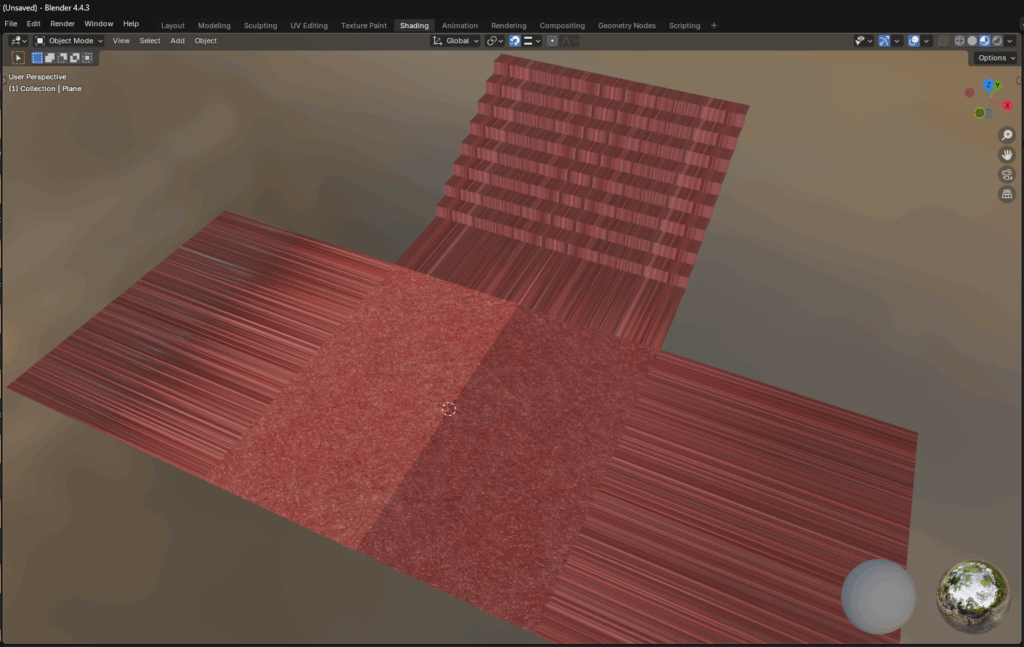
よくある原因:UVマップの問題
Blenderでは、テクスチャはUV展開をもとにマッピングされます。特定の面だけにテクスチャが表示されない、あるいは歪んでしまう場合は、以下を確認しましょう:
- UVが正しく展開されているか(特に垂直の面や側面)
- 「Smart UV Project」や「Unwrap」などの方法で再展開してみる
- テクスチャ座標が「Generated」になっていないか
対策
- 該当オブジェクトを選択
- Editモードで全ての面を選択(Aキー)
- [U]キー → 適切なUV展開方法を選ぶ
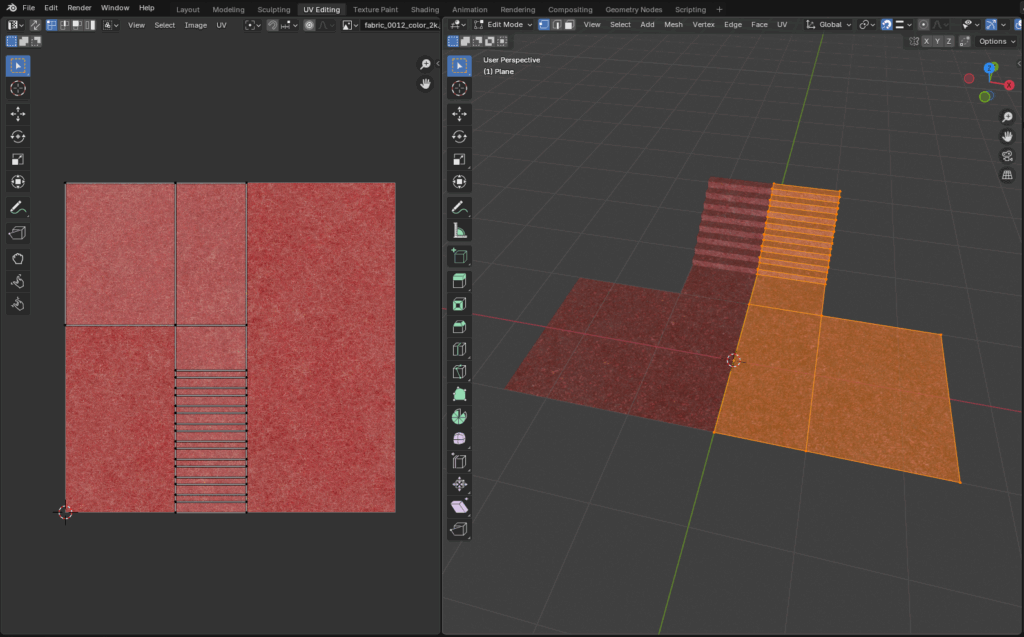
2. ミラーオブジェクトで左右に色の違いが出る
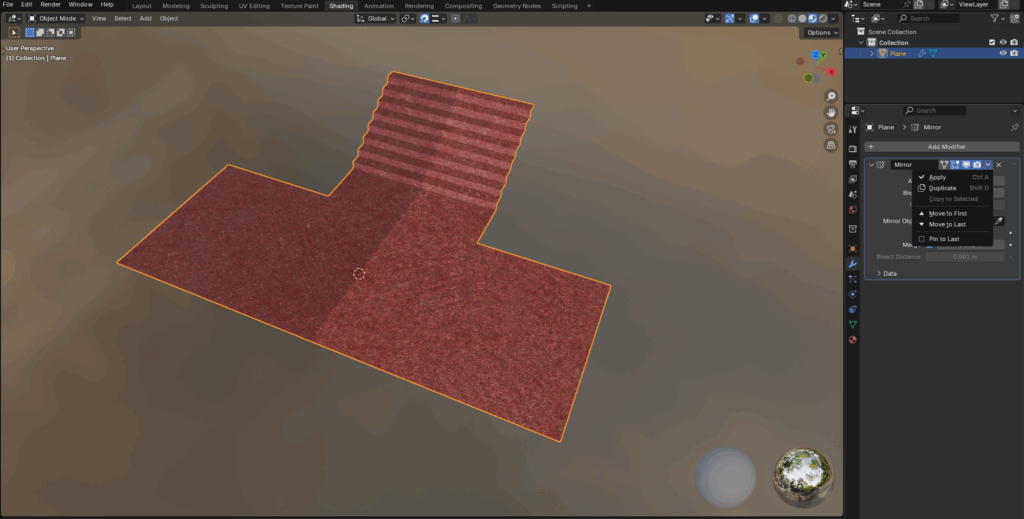
よくある原因:法線の向き・ミラーモディファイアとUVの関係
「ミラーモディファイアを使って左右対称にしているのに、テクスチャの色味が違う」という問題は、以下のような原因があります:
- ミラーモディファイアの「UVを反転」オプションが機能していない
- ノーマルマップが反転してしまい、ライティングの影響で違う色に見える
- テクスチャの照り返し(スペキュラー・ラフネス)の違いが目立っている
対策
- ミラー適用後にUVを個別に確認・調整
- ノーマルを再計算(Editモード→Aキー→Shift+N)
- スペキュラーやラフネス値を一定にする
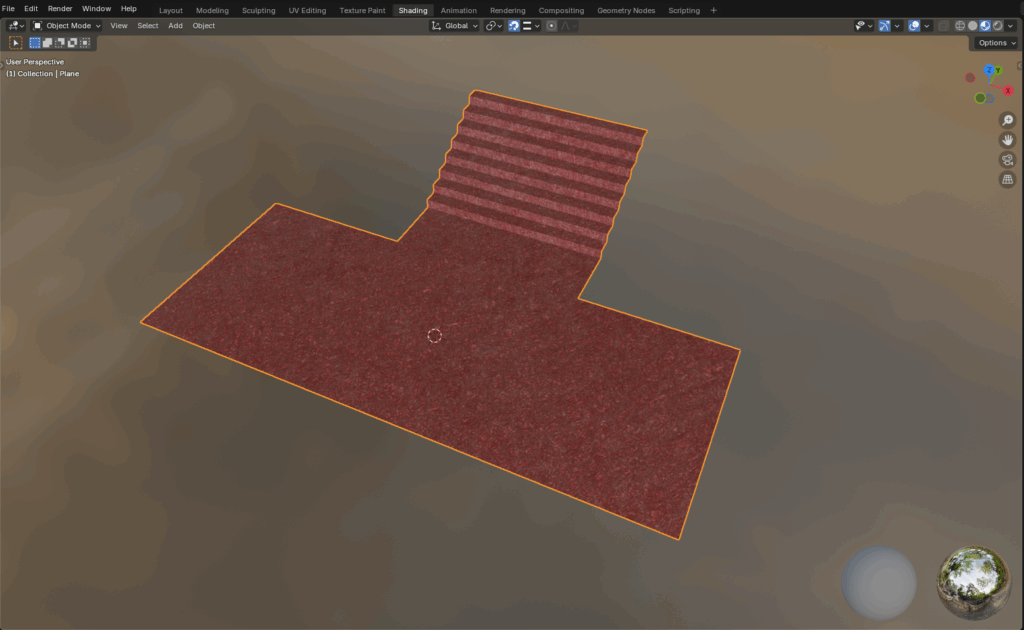
まとめ
Blenderでのテクスチャ貼りは、ただ画像を貼るだけではきれいに見えません。 特にUV展開やノーマル、照明の影響などを意識することで、リアルな質感に仕上がります。
トラブルが発生したら、まず以下をチェックしましょう:
- UV展開は正しいか?
- ノーマルは揃っているか?
- ラフネス・スペキュラーの設定に偏りはないか?
- ミラーモディファイア後に反転の影響が出ていないか?
カーペットや壁紙など、パターンが目立つ素材は特に注意が必要です。この記事が、あなたの空間制作の助けになれば幸いです!

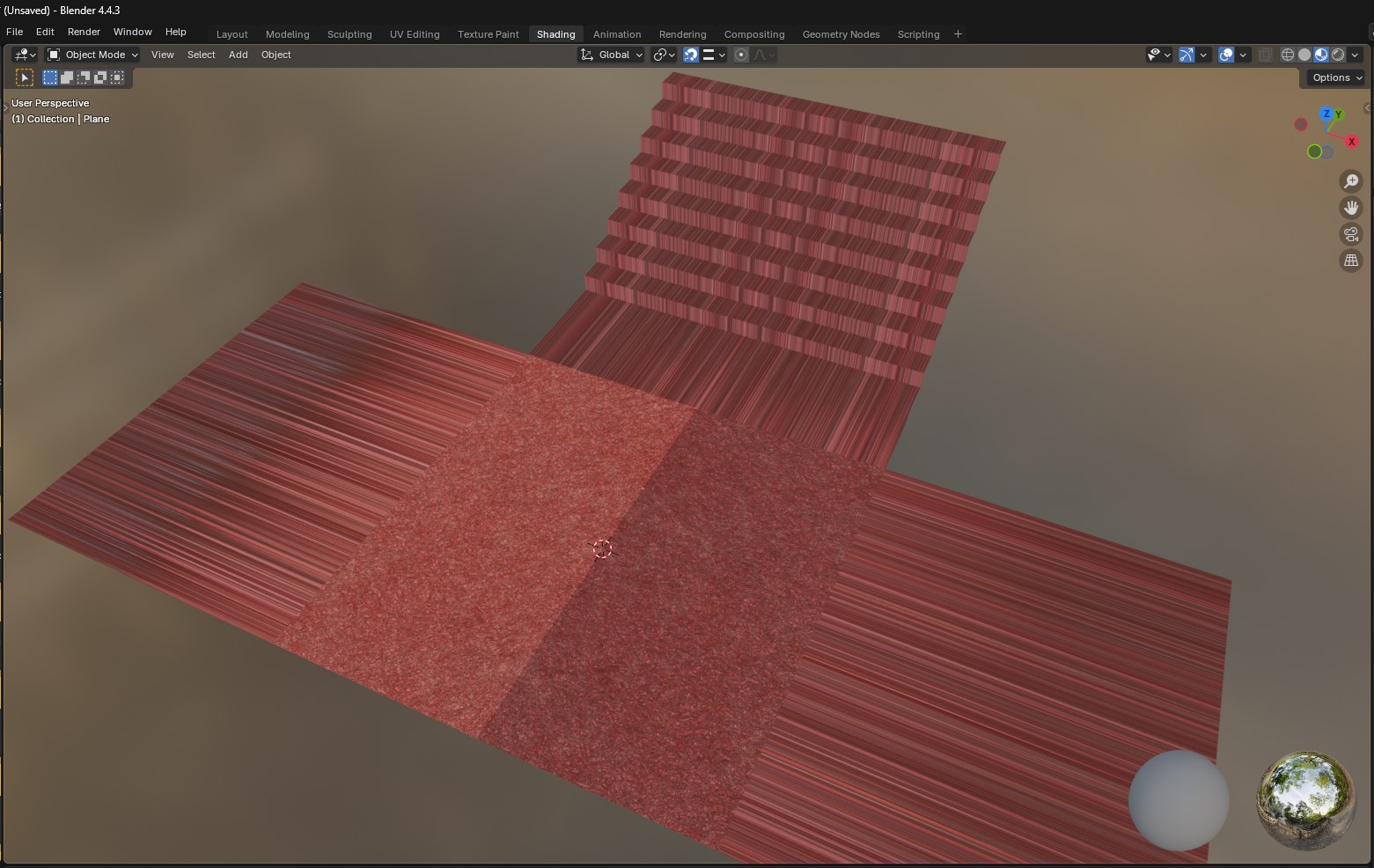
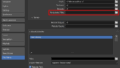
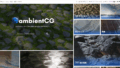
コメント